win10多个窗口如何并排铺满桌面 win10多个窗口并排一起铺满桌面的方法
更新时间:2024-01-29 17:02:41作者:mei
通常情况下,win10系统同时打开多个窗口,桌面只会显示一个窗口,如果要看别的窗口就要切换了,一些用户觉得这样很麻烦,有什么办法可以让多个窗口并排铺满桌面?这样一来方便操作和查看,方法有的,参考下文步骤设置即可。
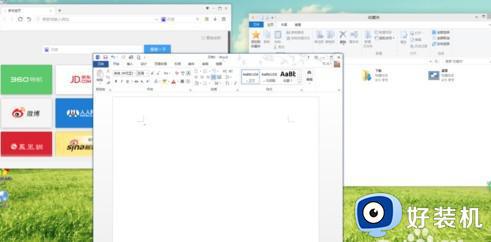
1、按住鼠标左键,将word窗口向左上角拖动。直至屏幕出现全屏提示框(灰色透明蒙板)。
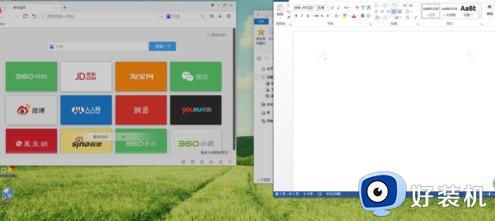
2、若此时松开左键,则word窗口自动最大化。
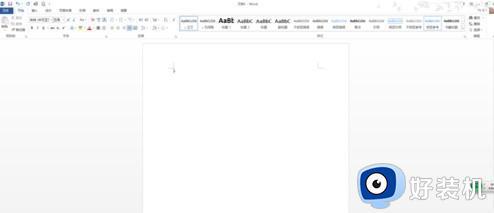
3、若继续向左上角拖动,则出现下面的提示框。
4、如果此时放开左键,则窗口占据提示范围。
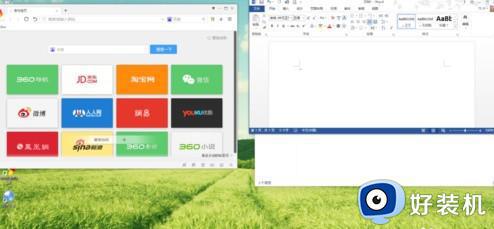
5、如果继续向下侧拖动,则出现下面的提示框。此时放开左键,窗口占据提示范围
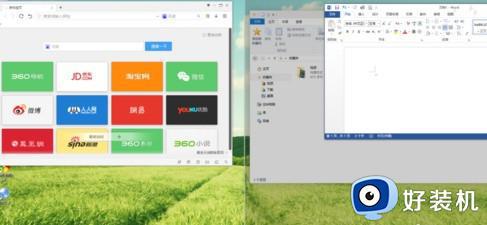
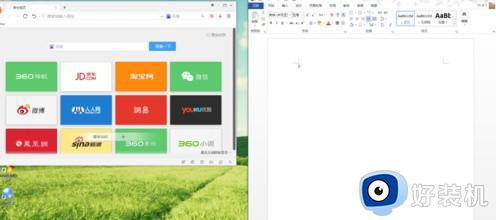
6、按上面不走分别操作另两个窗口,即可实现目的。
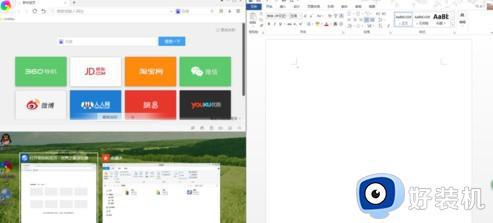
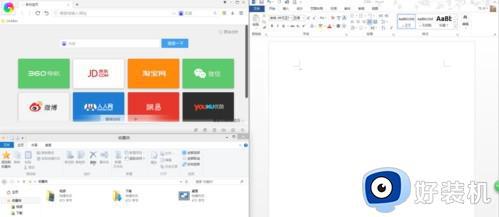
经过教程设置之后,win10系统就能让多个窗口并排一起铺满桌面,这样就能一目了然看到内容,方便操作使用。
win10多个窗口如何并排铺满桌面 win10多个窗口并排一起铺满桌面的方法相关教程
- win10怎么操作并排显示两个窗口 让win10并排显示两个窗口的方法
- win10层叠堆叠并排显示窗口怎么取消 win10任务栏堆叠展开设置方法
- win10不能切换窗口什么情况 win10电脑桌面窗口无法切换如何解决
- win10电脑屏幕不能铺满全屏怎么办 win10桌面显示不全屏怎么调整
- win10 任务视图如何打开 win10打开任务视图的方法
- win10桌面窗口管理器怎么关闭 win10桌面窗口管理器的关闭方法
- win10怎么把一个窗口固定在最前 win10如何让一个窗口始终在最前面
- win10创建新桌面的方法 win10怎么新建桌面
- 新win10桌面不弹窗设置方法 win10系统桌面怎么设置不弹广告窗口
- win10一键显示全部窗口怎么操作 win10一键显示全部窗口的设置方法
- win10拼音打字没有预选框怎么办 win10微软拼音打字没有选字框修复方法
- win10你的电脑不能投影到其他屏幕怎么回事 win10电脑提示你的电脑不能投影到其他屏幕如何处理
- win10任务栏没反应怎么办 win10任务栏无响应如何修复
- win10频繁断网重启才能连上怎么回事?win10老是断网需重启如何解决
- win10批量卸载字体的步骤 win10如何批量卸载字体
- win10配置在哪里看 win10配置怎么看
win10教程推荐
- 1 win10亮度调节失效怎么办 win10亮度调节没有反应处理方法
- 2 win10屏幕分辨率被锁定了怎么解除 win10电脑屏幕分辨率被锁定解决方法
- 3 win10怎么看电脑配置和型号 电脑windows10在哪里看配置
- 4 win10内存16g可用8g怎么办 win10内存16g显示只有8g可用完美解决方法
- 5 win10的ipv4怎么设置地址 win10如何设置ipv4地址
- 6 苹果电脑双系统win10启动不了怎么办 苹果双系统进不去win10系统处理方法
- 7 win10更换系统盘如何设置 win10电脑怎么更换系统盘
- 8 win10输入法没了语言栏也消失了怎么回事 win10输入法语言栏不见了如何解决
- 9 win10资源管理器卡死无响应怎么办 win10资源管理器未响应死机处理方法
- 10 win10没有自带游戏怎么办 win10系统自带游戏隐藏了的解决办法
